W10打开EXE文件提示不支持此接口的解决方法
发布时间:2016-07-08 14:37:42 浏览数:
刚升级到W10系统的小伙伴,最近在使用W10系统的时候就遇到了一点点小故障,就是不管打开EXE文件或者是其他什么程序都是出现错误,不支持此接口,不管是第三方软件还是系统自带的工具程序都是如此。遇到这种故障要怎么快速处理呢?下面小编就跟大家说说W10打开EXE文件提示不支持此接口的解决方法。
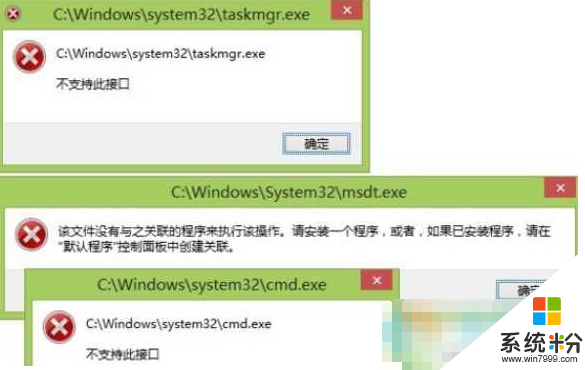
具体的解决方法如下:
1、右键软件或EXE程序,没有(打开)和(以管理员身份运行)。
2、鼠标右键桌面——鼠标滑到——新建(W)——点击(文本文档)。
3、右键新建文本文档——打开方式(H)——选择——
4、如果打开方式没有(Restorator),请选择:选择其他应用(C)——点击更多应用——列表内如果没有(Restorator)——对话框拉到最下面——点击(在这台电脑上查找其他程序)——出现文件夹目录选择框——找到(Restorator)软件位置——左键快速点击(Restorator)程序两下——即可进入(Restorator)软件界面。
5、打开Restorator——工具——设置——外壳整合——去掉(windows 浏览器中的上下文菜单扩展)对勾。
W10打开EXE文件提示不支持此接口的解决方法如上述的教程,还有遇到相同问题不知道怎么解决的小伙伴,欢迎大家把此教程分享给他们。更多操作系统下载后出现的问题都可以上系统粉找解决的方法。